Comment commencer ralenti en python
Vous trouverez IDLE dans le dossier Python 3.3 sur votre système comme IDLE (Python GUI). Lorsque vous cliquez ou double-cliquez sur cette entrée (en fonction de votre plate-forme), vous voyez l'éditeur IDLE. Les deux lignes de texte contiennent des informations sur l'hôte Python et fournissent des suggestions sur les commandes que vous pouvez essayer.
Sommaire
L'information précise que vous voyez se distingue par la plate-forme. Ce que vous voyez peut différer en fonction de la version de Python que vous utilisez, la plate-forme que vous utilisez, comment vous avez configuré IDLE, et comment vous avez configuré votre système.
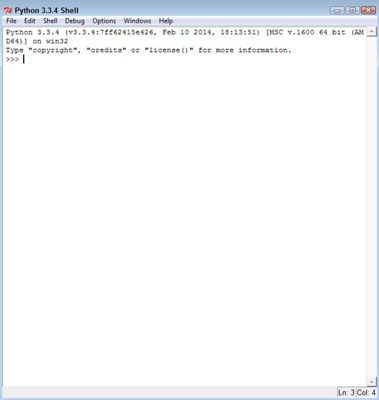
En utilisant les commandes standards
IDLE fournit tous les mêmes commandes que la version en ligne de commande de Python. Il ne les liste pas tout, car l'hypothèse est que vous allez utiliser les fonctionnalités de l'interface graphique de IDLE à rendre les choses faciles. Toutefois, si vous le souhaitez, vous pouvez taper Aidez-moi() et appuyez sur Entrée pour passer en mode d'aide, même si cette commande est pas répertorié comme l'une des commandes initiales pour IDLE que pour la version en ligne de commande.

Codage couleur compréhension
Le codage couleur vous permet de voir les commandes avec plus de facilité et de différencier des commandes à partir d'autres types de texte. Appuyez sur Entrée pour sortir du mode d'aide. Comme avec la version en ligne de commande, vous voyez un texte descriptif à chaque fois que vous effectuez une action.
Maintenant, le type print ('Ceci est un texte.) et appuyez sur Entrée. Vous voyez le résultat attendu, tout comme vous le feriez normalement. Notez le codage couleur, cependant. La impression() commande est en violet pour montrer qu'il est une commande. Le texte dans le impression() commande est vert pour indiquer que ses données et non une commande.
La sortie est représenté en bleu. Le codage de couleur rend les choses beaucoup plus facile, qui est juste une des nombreuses raisons que l'utilisation de IDLE est plus facile que d'utiliser la ligne de commande.

Obtenir GUI aide
Marques IDLE obtenir l'aide dont vous avez besoin. Facile Regardez le menu Aide et vous voyez trois entrées pour obtenir de l'aide:
A propos de IDLE: Vous fournit les dernières informations sur IDLE.
Aide IDLE: Vous montre un fichier texte contenant des informations sur le travail avec l'IDE IDLE. Par exemple, ceci est où vous trouverez une liste des commandes IDLE.
Python Docs: Contient des informations nécessaires pour travailler avec des commandes Python et d'autres éléments.
Choisissez Aide-propos IDLE pour voir la boîte de dialogue A propos de IDLE. Vers le milieu de la boîte de dialogue, vous voyez URL pour obtenir de l'aide supplémentaire. Chacun des boutons affiche un fichier texte contenant des informations utiles, en particulier dans les fichiers README et de nouvelles. Cliquez sur Fermer pour quitter cette boîte de dialogue.

Précisément ce que vous voyez lorsque vous choisissez Aide-Python Docs dépend de la plateforme que vous utilisez. Le fichier Python Docs contient des informations sur la façon de travailler avec et utiliser Python pour créer des applications. Il a même une section tutoriel dans lequel vous trouverez des conseils utiles supplémentaires.

IDLE Configuration
IDLE est essentiellement une fantaisie éditeur de texte, quand vous pensez à ce sujet, il est donc pas surprenant que vous pouvez le configurer pour effectuer la tâche de l'édition de texte de mieux. Choisissez Options-Configuration IDLE pour voir la boîte de dialogue des Préférences IDLE. Ceci est où vous pouvez choisir des choses comme ce IDLE police utilise lors de l'affichage du texte.

IDLE utilise un code couleur pour rendre la lecture et la compréhension du code plus facile. Cet onglet vous permet de choisir les couleurs utilisées pour effectuer la mise en évidence. Notez que vous pouvez enregistrer vos sélections comme un thème. Vous pouvez créer des thèmes différents pour des besoins différents. Par exemple, vous pouvez utiliser un thème lorsque vous utilisez votre ordinateur portable ou d'un autre dispositif informatique dans des conditions lumineuses et un autre thème dans des conditions de faible luminosité.

Même si vous ne verrez pas les touches de raccourci, ralenti ne les soutenir. Les touches de raccourci sur votre plate-forme peuvent différer. IDLE est livré avec haut-ensembles de clés pour Windows, Mac, OS X et Unix. Vous pouvez choisir l'une de ces thèmes en cliquant sur le petit bouton à côté de l'entrée IDLE Windows Classique. Vous pouvez également créer votre propre thème personnalisé qui est basé sur une autre application que vous utilisez.

L'onglet Général contrôle comment fonctionne au ralenti. Par exemple, vous pouvez dire IDLE pour ouvrir une fenêtre Python (de sorte que vous pouvez expérimenter) ou une fenêtre d'édition (de sorte que vous pouvez écrire une application). La valeur par défaut est d'ouvrir une fenêtre Python Shell de sorte que vous pouvez expérimenter avec Python et essayer de nouvelles techniques.
Vous pouvez également contrôler si IDLE vous invite à enregistrer les fichiers avant l'exécution d'applications (une bonne idée au cas où l'application provoque le blocage du système) et la taille de la fenêtre initiale lorsque vous créez un. Paragraphe formatage maintient votre texte de devenir trop longtemps pour voir confortablement dans la fenêtre. Les valeurs par défaut que vous voyez normalement fonctionnent très bien, donc il n'y a vraiment pas une bonne raison de les modifier.

La fonction d'aide supplémentaires Sources vous permet de créer de nouvelles sources d'aide. Vous pouvez créer un lien vers une source en ligne, comme la documentation en ligne de Python. Pour ajouter une nouvelle source, cliquez sur Ajouter. Vous voyez la boîte de dialogue New Aide Source où vous pouvez ajouter le texte qui apparaît sur le menu Aide pour cette source de l'information et de l'emplacement de cette source sur un disque dur ou en ligne.
Lorsque vous avez terminé l'ajout de la source, cliquez sur OK et vous verrez il ajouté au menu Aide IDLE. Il ya aussi des boutons sur l'onglet Général de la boîte de dialogue des Préférences IDLE pour l'édition et la suppression des sources d'aide.





